Создание администратора на Mumble сервере — различия между версиями
Balaban (обсуждение | вклад) (Новая страница: «'''Шаг 1''' <br>Зайдите на сервер под своим обычным ником. '''Шаг 2''' <br>На сервере нужно произвес...») |
W1ck3d (обсуждение | вклад) |
||
| Строка 6: | Строка 6: | ||
[[Файл:mumble2.png]]<br> | [[Файл:mumble2.png]]<br> | ||
'''Шаг 3'''<br> Заходим в панель управления вашего голосового сервера и видим<br> | '''Шаг 3'''<br> Заходим в панель управления вашего голосового сервера и видим<br> | ||
| − | |||
В поле '''Пароль SuperUser: ''' указываем пароль от суперпользователя. Пароль запоминаем и нажимаем '''Изменить'''<br> | В поле '''Пароль SuperUser: ''' указываем пароль от суперпользователя. Пароль запоминаем и нажимаем '''Изменить'''<br> | ||
| − | [[Файл: | + | [[Файл:Mumbleadm.gif]]<br> |
'''Шаг 4''' <br>Заходим на сервер под SuperUser'ом<br> | '''Шаг 4''' <br>Заходим на сервер под SuperUser'ом<br> | ||
В поле '''Имя пользователя''' укажите '''SuperUser'''. При указание данного пользователя у вас сразу запросит от него пароль, указываем его.<br> | В поле '''Имя пользователя''' укажите '''SuperUser'''. При указание данного пользователя у вас сразу запросит от него пароль, указываем его.<br> | ||
Версия 10:42, 11 декабря 2013
Шаг 1
Зайдите на сервер под своим обычным ником.
Шаг 2
На сервере нужно произвести регистрация, для этого выбираем Сам > Зарегистрировать
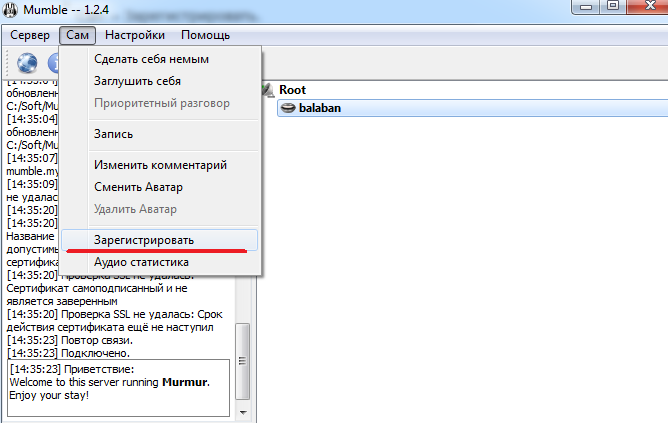
После регистрации у вашего ника появится значок с зеленым плюсом.
![]()
Шаг 3
Заходим в панель управления вашего голосового сервера и видим
В поле Пароль SuperUser: указываем пароль от суперпользователя. Пароль запоминаем и нажимаем Изменить
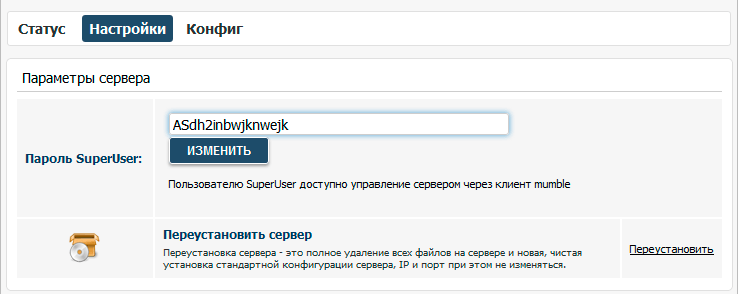
Шаг 4
Заходим на сервер под SuperUser'ом
В поле Имя пользователя укажите SuperUser. При указание данного пользователя у вас сразу запросит от него пароль, указываем его.
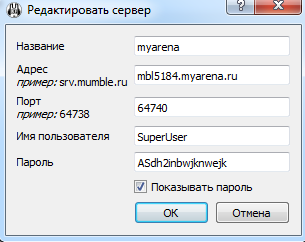
Шаг 5
Щелкните правой кнопкой мыши по основному каналу и выберите пункт Редактировать
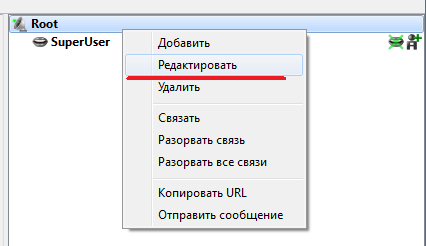
Нажмите на вкладку Группы и в списке выберите admin
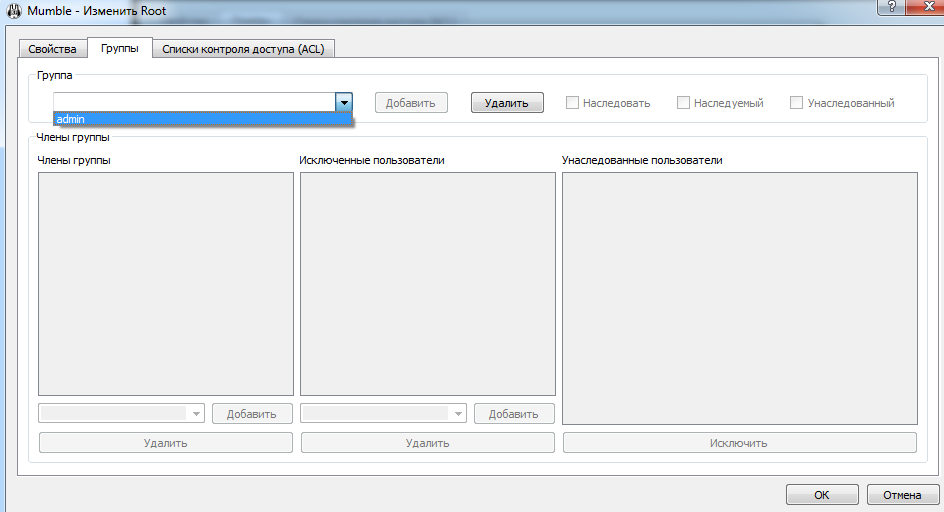
В графе Члены группы пропишите свой ник и нажмите Добавить
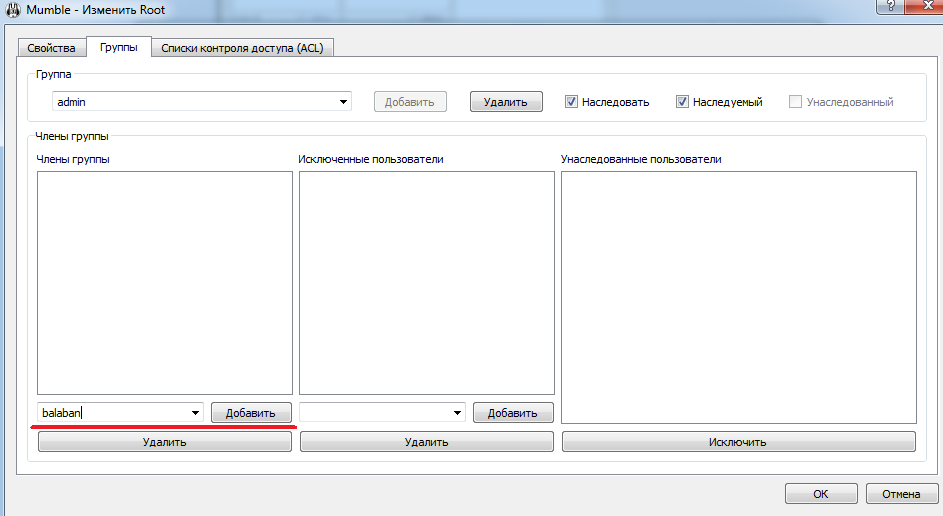
Нажимаем Ок и заходим под своим логином на сервер.